Hàm đếm số lần xuất hiện trong Excel là một công cụ mạnh mẽ mà người dùng Excel thường xuyên sử dụng để theo dõi và phân tích dữ liệu hiệu quả. Các tính năng này cực kỳ hữu ích nhưng có thể gây khó khăn cho những người mới làm quen với Excel. Vì vậy, hãy cùng tìm hiểu kỹ về các hàm đếm số lần xuất hiện này qua bài viết dưới đây nhé!
Hàm đếm số lần xuất hiện trong Excel là gì?
Hàm đếm số lần xuất hiện trong Excel là các hàm điều kiện cho phép người dùng thống kê và xác định số lượng giá trị xuất hiện trong một tập dữ liệu cụ thể. Dưới đây là một số hàm đếm phổ biến mà bạn có thể áp dụng trong các tình huống thực tế.
Hàm COUNT – Hàm đếm cơ bản nhất
Hàm COUNT là hàm cơ bản nhất trong Excel, giúp người dùng đếm tổng số ô chứa giá trị số trong một phạm vi đã chỉ định. Hàm này hữu ích để xác định được số lượng ô chứa giá trị số trong một dãy ô.
Đặc biệt, hàm COUNT không thể đếm các loại dữ liệu khác như văn bản hay giá trị logic.
Công thức của hàm COUNT: =COUNT(value1, value2,…)
📥 Bài viết đáng để đọc: tính tổng trong excel
Trong đó: Giá trị value1, value2 là các ô hoặc phạm vi cần đếm.
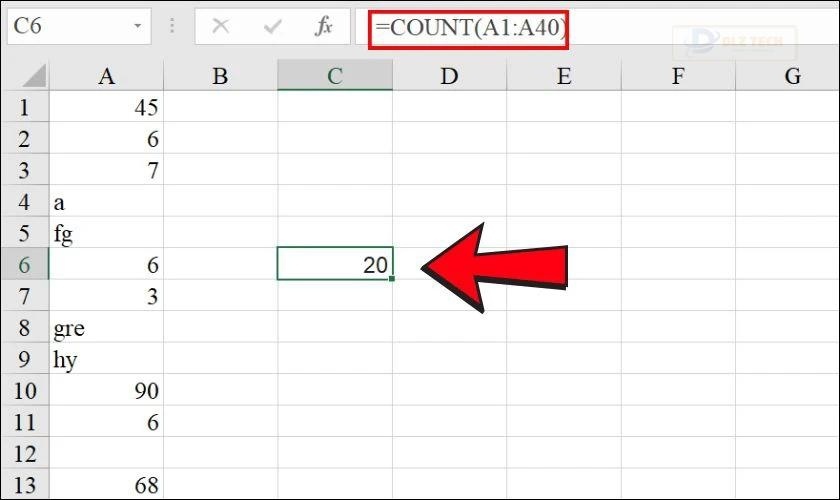
Ví dụ: Nếu trong vùng dữ liệu A1:A50 có 20 ô chứa giá trị số, khi sử dụng hàm =COUNT(A1:A50), kết quả sẽ là 20.
Hàm COUNTA – Đếm tất cả các ô không trống
Hàm COUNTA cho phép bạn đếm tất cả các ô không trống trong một phạm vi, bao gồm văn bản, giá trị logic và các lỗi. Đây là một lựa chọn tuyệt vời khi bạn cần biết số lượng ô có chứa bất kỳ loại dữ liệu nào.
Công thức: =COUNTA(value1, value2,…)
Trong đó:
- Giá trị value1 là đối số bắt buộc, đại diện cho ô hoặc phạm vi mà bạn muốn đếm.
- Tối đa có thể nhập 255 đối số khác nhau.
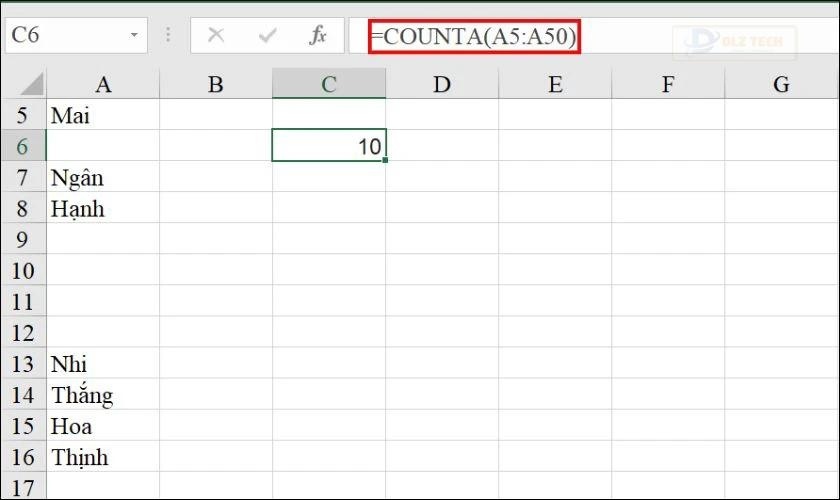
Ví dụ: Nếu trong vùng A5:A50 có 10 ô chứa tên nhân viên, kết quả truy vấn với =COUNTA(A5:A50) sẽ cho bạn là 10.
Hàm COUNTIF – Đếm theo điều kiện cụ thể
Hàm COUNTIF giúp đếm giá trị xuất hiện trong một phạm vi dựa trên tiêu chí cụ thể. Điều này giúp người dùng linh hoạt hơn trong việc thống kê.
Công thức: =COUNTIF(vùng tham chiếu, “giá trị tham chiếu”)
Trong đó:
- Vùng tham chiếu nơi bạn muốn đếm giá trị.
- Giá trị tham chiếu là giá trị bạn cần đếm, cần được đặt trong dấu ngoặc kép.
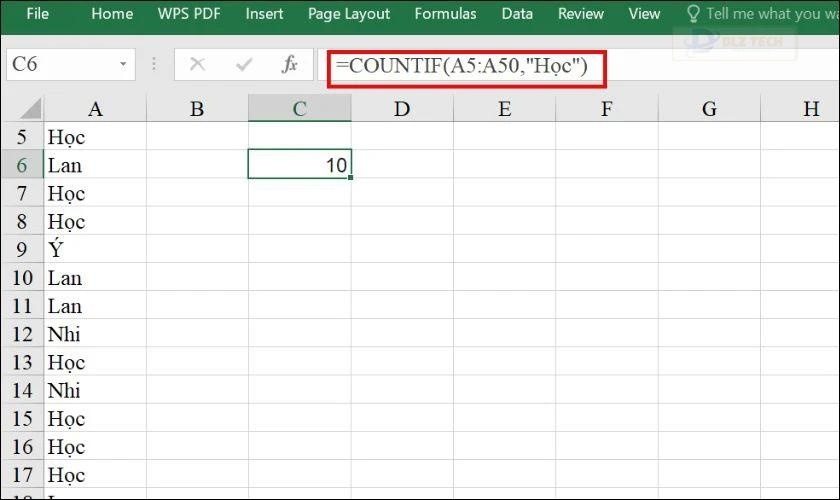
Ví dụ: Để đếm số ô có chứa từ “Học” trong vùng A5:A50, bạn có thể dùng công thức =COUNTIF(A5:A50, “Học”), kết quả trả về sẽ là tổng số ô có từ “Học”.
Hàm COUNTIFS – Đếm theo nhiều điều kiện
Hàm COUNTIFS hỗ trợ đếm số ô thỏa mãn nhiều điều kiện cùng một lúc, rất hữu ích trong việc phân tích dữ liệu phức tạp.
Công thức: =COUNTIFS(criteria_range1, criteria1, [criteria_range2, criteria2],…)
Trong đó:
- criteria_range1 là vùng dữ liệu đầu tiên mà bạn muốn sử dụng để đếm.
- criteria1 là điều kiện mà bạn muốn áp dụng cho vùng dữ liệu đầu tiên.
- criteria_range2 là vùng dữ liệu tùy chọn bổ sung.
- criteria2 là điều kiện áp dụng cho vùng dữ liệu này.
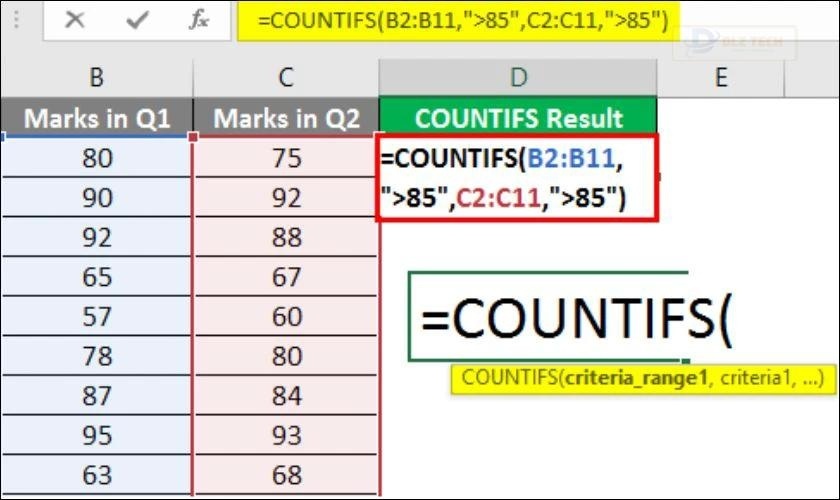
Ví dụ: Trong bảng dữ liệu B3:B7 về sản phẩm còn lại và C3:C7 về sản phẩm đã bán, nếu bạn cần đếm sản phẩm còn hàng hơn 0 và chưa bán, hãy sử dụng công thức =COUNTIFS(B3:B7, “>0”, C3:C7, “=0”).
🔍 Khám phá chủ đề khác: loại bỏ trùng lặp trong excel
Các ứng dụng của hàm đếm số lần xuất hiện trong Excel
🪄 Một bài viết khác cho bạn: Excel là gì
Các hàm đếm số lần xuất hiện trong Excel giúp bạn có thể:
🪄 Tham khảo bài viết sau: tách chữ trong excel
- Thống kê số lần xuất hiện của một giá trị cụ thể, như số lượng sản phẩm trong kho.
- Xác định sự hiện diện của các mục trong danh sách, chẳng hạn như số lượng nhân viên có xếp loại xuất sắc.
- Tính toán và phân tích dữ liệu dựa trên những điều kiện cụ thể, tăng tính chính xác trong báo cáo.
- Tiết kiệm thời gian so với việc đếm thủ công, đặc biệt là với dữ liệu lớn.
Các lưu ý khi sử dụng hàm đếm số lần xuất hiện trong Excel
Trong quá trình sử dụng hàm đếm số lần xuất hiện, bạn cần lưu ý:
📝 Bài viết liên quan: thêm hàng trong excel
- Các vùng dữ liệu có thể là liên tục hoặc không liên tục, nhưng các ô bổ sung cần phải có cùng kích thước.
- Khi tiêu chí là phạm vi ô trống, hàm sẽ coi ô đó như là số 0.
- Hãy sử dụng đúng định dạng và cú pháp của hàm để tránh các lỗi phát sinh.
Kết luận
Hy vọng rằng qua bài viết này bạn đã có cái nhìn tổng quan về các hàm đếm số lần xuất hiện trong Excel và nắm vững cách áp dụng chúng trong công việc tính toán và phân tích dữ liệu của mình. Đừng quên theo dõi Dlz Tech để được cập nhật thêm nhiều mẹo hay về Excel và các thủ thuật hữu ích khác nhé!
Tác Giả Minh Tuấn
Minh Tuấn là một chuyên gia dày dặn kinh nghiệm trong lĩnh vực công nghệ thông tin và bảo trì thiết bị điện tử. Với hơn 10 năm làm việc trong ngành, anh luôn nỗ lực mang đến những bài viết dễ hiểu và thực tế, giúp người đọc nâng cao khả năng sử dụng và bảo dưỡng thiết bị công nghệ của mình. Minh Tuấn nổi bật với phong cách viết mạch lạc, dễ tiếp cận và luôn cập nhật những xu hướng mới nhất trong thế giới công nghệ.
Thông tin liên hệ
Dlz Tech
Facebook : https://www.facebook.com/dlztech247/
Hotline : 0767089285
Website : https://dlztech.com
Email : dlztech247@gmail.com
Địa chỉ : Kỹ thuật Hỗ Trợ 24 Quận/Huyện Tại TPHCM.







